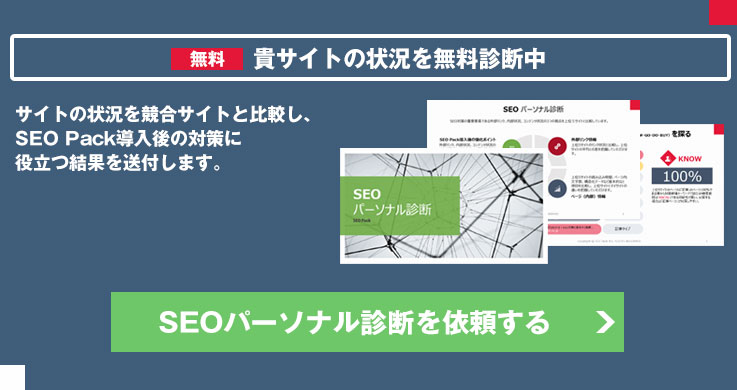アナリティクスのイベントトラッキングでもっと便利に測定する方法
アナリティクスのトラッキングコードに1行、タグを追加して、訪問者の年齢・性別を計測する方法は、よく使われているかと思います。
今回は、それに加え、イベントトラッキングという機能を使って、特定のバナーのクリック数などを計測する方法をご紹介します。
アナリティクスは色々な測定ができます。ぜひ、ページ解析の参考にしてみてください。
目次
ユーザーの性別・年齢を計測する
まずは、訪問者の性別と年齢を計測するタグをご紹介します。
下記のトラッキングコードのように、この1行を追加します。
ga(‘require’, ‘displayfeatures’);
<script>
(function(i,s,o,g,r,a,m){i['GoogleAnalyticsObject']=r;i[r]=i[r]||function(){
(i[r].q=i[r].q||[]).push(arguments)},i[r].l=1*new Date();a=s.createElement(o),
m=s.getElementsByTagName(o)[0];a.async=1;a.src=g;m.parentNode.insertBefore(a,m)
})(window,document,'script','//www.google-analytics.com/analytics.js','ga');
ga('create', 'UA-XXXXXX-XX', 'example.com');
ga('require', 'displayfeatures'); //ここに1行追加
ga('send', 'pageview');
</script>
そして、Analyticsの管理画面で、ユーザー>ユーザーの分布>サマリーを開いて、「有効化」ボタンを押して完了です。
しばらくすると計測されていますので、確認してみてください。

一定時間滞在したユーザーを直帰率にカウントしない
他にも、直帰率に関する便利な使い方があります。
直帰率とは、ユーザーがランディングしたページだけを見て、別のサイトへ移動してしまう割合です。直帰率が高い…と悩んでいる方もいらっしゃると思いますが、
- 1秒で戻るボタンを押した場合
- 5分見て戻るボタンを押した場合
この二つだと、ページ自体に問題があるのか?そこから先の導線に問題があるのか?など、意味が変わってきます。
このようなユーザーを分けて計測したい場合は、Analyticsで、「一定時間閲覧したユーザーを直帰率に含まない」設定にしましょう。
下記のように1行追加します。
setTimeout(“ga(‘send’, ‘event’, ‘stay’, ‘read’);”,60000);
<script>
(function(i,s,o,g,r,a,m){i['GoogleAnalyticsObject']=r;i[r]=i[r]||function(){
(i[r].q=i[r].q||[]).push(arguments)},i[r].l=1*new Date();a=s.createElement(o),
m=s.getElementsByTagName(o)[0];a.async=1;a.src=g;m.parentNode.insertBefore(a,m)
})(window,document,'script','//www.google-analytics.com/analytics.js','ga');
ga('create', 'UA-XXXXXX-XX', 'example.com');
ga('require', 'displayfeatures');
ga('send', 'pageview');
setTimeout("ga('send', 'event', 'stay', 'read');",60000); //1行追加する
</script>
このように記述すると、指定した以上に滞在した場合、直帰率にカウントされません。時間は任意で設定できます。
※例の場合だと、60秒見たらカウントしない設定です。
これによって、例えば、無駄にページを改修しなくても良い、という判断をするための材料になるかと思われます。

\無料診断の活用で課題を明確に/
外部リンク、内部状況、コンテンツ状況からSEO対策の課題が見えてくる無料調査です。
「対策ページの弱点は何か...」などお悩みをお持ちの方は、一度「SEOパーソナル診断」をご利用ください。
イベントトラッキングの設定方法
イベントトラッキングとは、バナーのクリック数やダウンロード数、ページのスクロールなども計測できる便利な機能です。
では、イベントトラッキングの使い方をご紹介します。
イベントトラッキングは、リンクにonClickからはじまるJavaScriptを追加して計測します。
基本の形が、こちらです。
<a href="http://xxxxxxxx.com/" onClick="ga('send','event','カテゴリ','アクション','ラベル', 値);">リンク</a>
onClick=”ga(‘send’,’event’は固定です。
それでは、それぞれに入る要素について説明していきます。
カテゴリ
計測したい行動をカテゴリ分けするために付ける名前。(必須)
好きな名前で構いません。わかりやすい名前にしておきます。
アクション
ユーザーの行動に付ける名前。(必須)
こちらも好きに付けます。
ラベル
イベントをさらに詳しく分けた時の名前。(省略可)
値
イベントに関する数値を正数で指定します。(省略可)
イベントトラッキングをAnalyticsで確認する
イベントトラッキングを設定して、実際にアクションが起こり、データが蓄積されると、Analyticsの、行動>イベント>サマリー画面に表示されるようになります。
行動>イベント>イベントフローも参考になります。

このイベントトラッキングの数値を参考にすることによって、改善策などのヒントになるかもしれません。
\無料診断の活用で課題を明確に/
外部リンク、内部状況、コンテンツ状況からSEO対策の課題が見えてくる無料調査です。
「対策ページの弱点は何か...」などお悩みをお持ちの方は、一度「SEOパーソナル診断」をご利用ください。
イベントトラッキングについてまとめ
アナリティクスでは、訪問数以外にもバナーのクリック数などを解析するとSEO対策を行う上でサイトの改善に役立ちます。
Webマーケティングでいう、オンアクセスの改善を考えている方は、アナリティクスのイベントトラッキングでユーザーの動きを解析してみても良いかもしれません。